热门标签:
如何制作excel的圆环图

转转大师PDF转换器
支持40多种格式转换,高效办公
制作步骤:
首先制作数据,辅助数据为1(百分百)减掉完成率,公式为=1-A2。
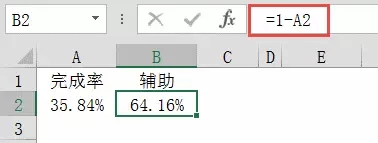
选中完成率和辅助列数据后→【插入】→【圆环图】
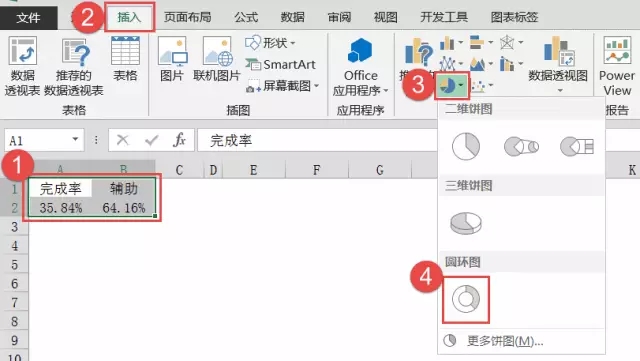
插入一个默认的圆环图。
选中数据→【复制】→选中创建好的图表后→【粘贴】粘贴两次。
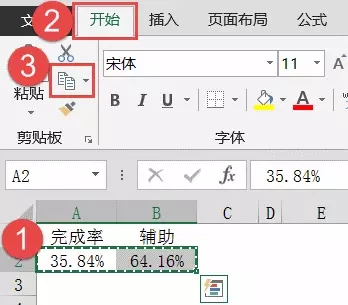
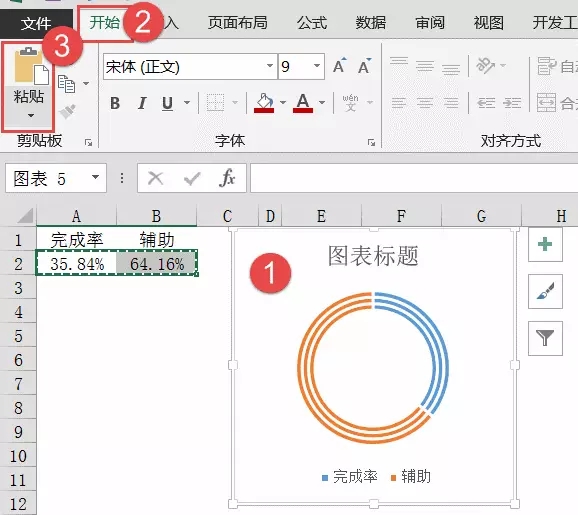
为了设置两环重叠,选中图表→【更改图表系列类型】→勾选【次坐标】
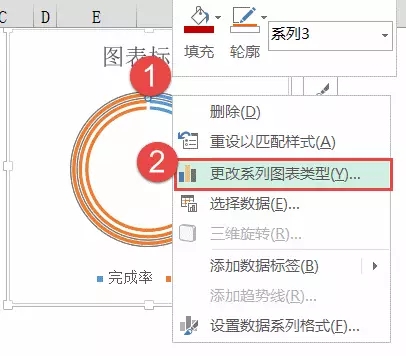
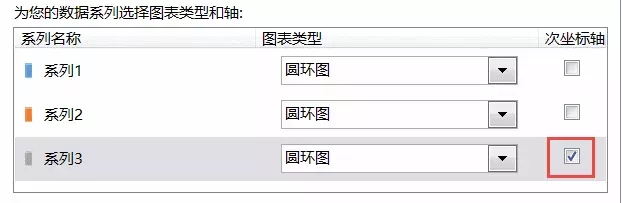
选中次坐标环后→【圆环图内径大小】设置为90。
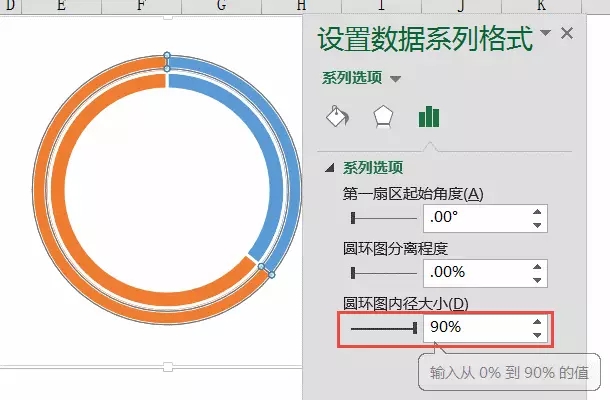
选中主坐标环后→【圆环图内径大小】设置为60

扩展:
如果不设置主次圆环,则无法单独设置圆环的内径大小。
选中主内环【设置数据系列格式】→【填充】→【线条】(无线条)
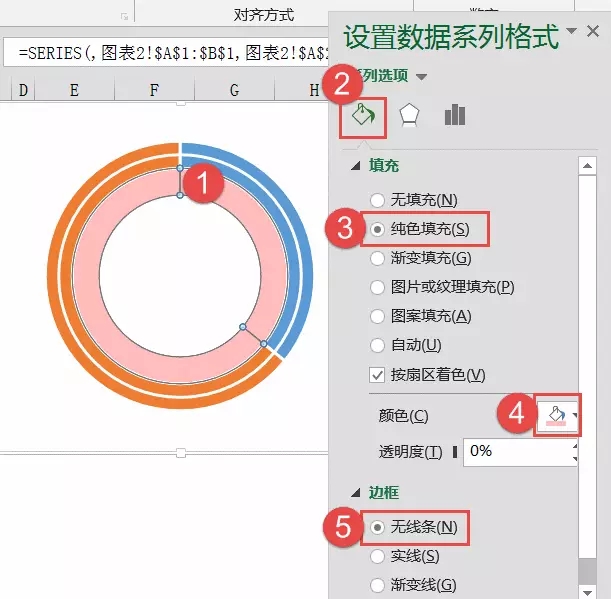
扩展:
因即使设置主次圆环,可单独设置内径大小,但外围起点却无法调整,所以主坐标圆环设置两个圆环,最外围环设置无填充作为占位,让主次坐标圆环外围不同起点。
最后设置次坐标圆环→【环圆内径大小】设置为65。
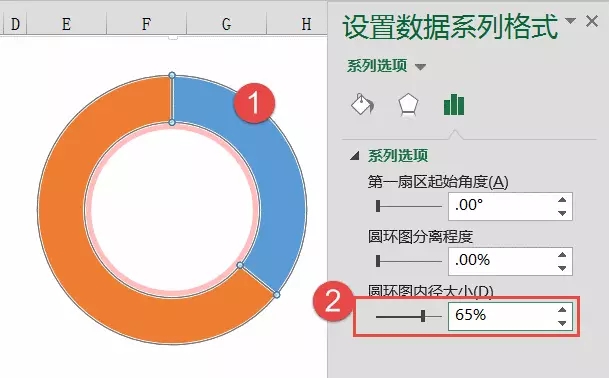
点两下可单独选中次坐标环的辅助数据系列设置→【填充】(无填充)→【线条】(无线条)
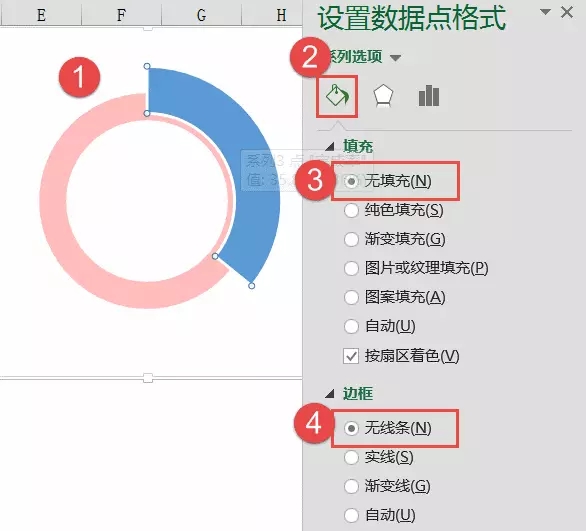
点两下可单独选中次坐标环的完成数据系列设置→【填充】→【线条】(无线条)
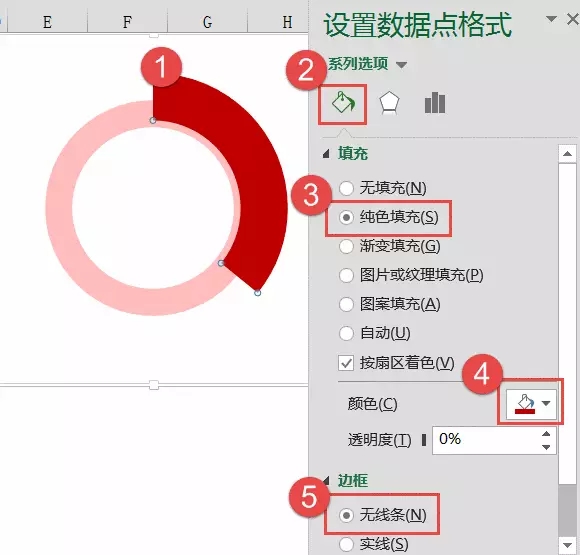
最后添加数据标签,排版组合,OK了。
上一篇:用word制作个性书法字帖


 马上下载
马上下载
 闽公网安备 闽ICP备16005963号-3
闽公网安备 闽ICP备16005963号-3